Garis tepi di Word kadangkala dirasa sangat mengganggu ketika kita sedang mengetik. Sebagian orang memang sengaja mengaktifkannya tapi kemudian lupa cara menghilangkan garis tepi di Word tersebut. Ya, secara default sebenarnya garis tepi pada Word tidak aktif.
Garis tepi di Word diaktifkan sendiri oleh pengguna, tapi yang sering terjadi adalah ketika akan menonaktifkannya lagi lupa bagaimana caranya. Atau bisa juga pengguna tanpa sengaja mengaktifkan garis tepi Word lalu bingung cara untuk menghilangkannya.
Meskipun bagi sebagian orang, fungsi garis tepi di Word yaitu membantu menghasilkan teks yang rata, tapi untuk beberapa pengguna malah mengganggu. Nah, kalau kamu termasuk golongan orang yang terganggu dengan garis tepi di Word dapat menghilangkannya.
Cara Menghilangkan Garis Tepi di Word
Lalu apakah yang harus dilakukan kalau garis tepi muncul dan mengganggu visual saat mengetik di Word? Garis tepi pada Word akan menyesuaikan dengan margin dokumen yang digunakan. Misalnya, kita mengetik dengan margin normal, maka garis tepi juga berada pada ukuran margin itu.
Agar garis tepi di Word tidak muncul, ada beberapa langkah yang harus dilakukan, yaitu :
- Seret kursor menuju “File” yang posisinya ada di pojok kanan sebelah atas.
- Lalu tekan pada “Word Option”
- Lanjutkan dengan klik “Advanced”
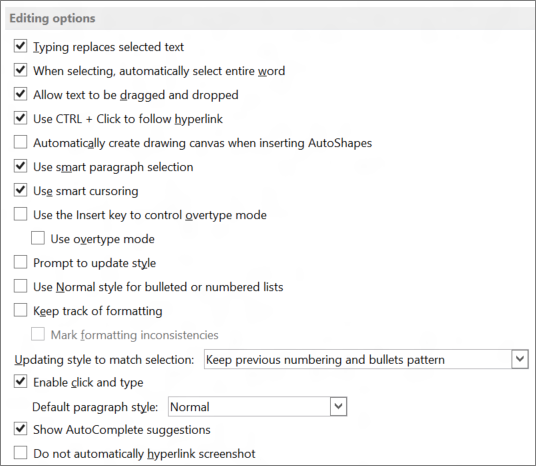
- Seret ke arah bawah hingga menemukan “Show document content”
- Klik pada tanda centang “Show text boundaries” untuk menghilangkan garis tepi pada Word.
- Garis tepi pada Word telah hilang
Cara menghilangkan garis tepi di Word seperti yang dijelaskan di atas memang masih memerlukan beberapa langkah. Kamu mungkin sedang buru-buru sehingga tidak sempat melakukan langkah-langkah pada cara yang pertama.
Cara Menghilangkan Garis Tepi di Word dengan Cepat
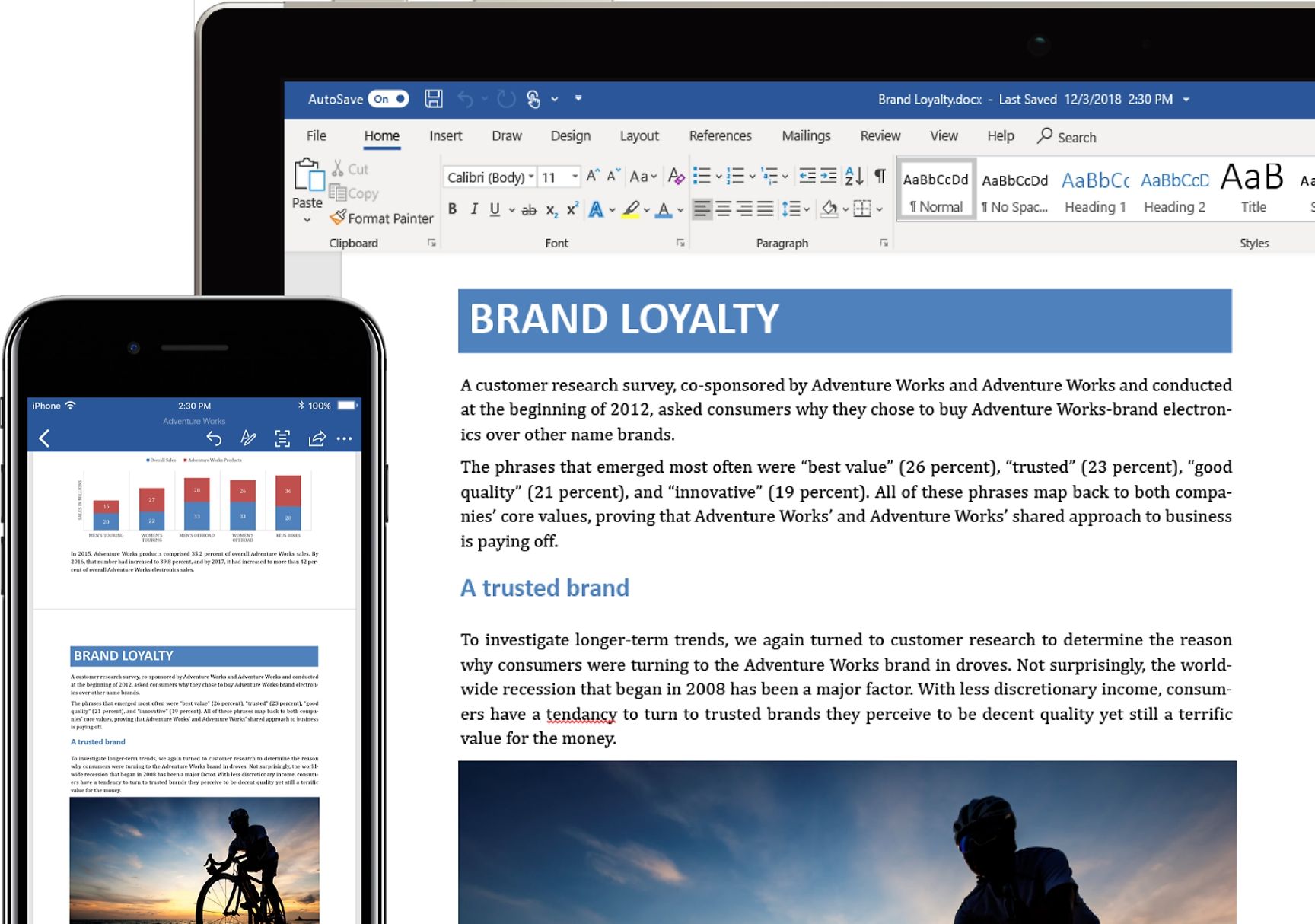
Apakah ada cara cepat dan mudah untuk menghilangkan garis tepi Word? Ada. Cara ini malah hanya memerlukan sekali tindakan saja. Caranya, klik saja langsung pada garis tepi ketika kamu melihat “Preview”, maka garis tersebut langsung hilang otomatis.
Sebenarnya tanpa dihapus sekalipun, garis tepi pada Word tidak akan muncul ketika dokumen dicetak. Tapi adanya garis tepi seringkali dianggap mengganggu kalau tidak dihilangkan saat mengetik suatu dokumen.
Cara Memunculkan Garis Tepi pada Word
Meskipun banyak orang yang mencari tahu bagaimana cara menghilangkan garis tepi di Word, di lain sisi ada juga yang justru ingin memunculkannya. Sama halnya dengan cara menghapus garis tepi di Word, bagi orang awam, memunculkannya juga jadi masalah tersendiri.
Walaupun sebenarnya mudah, orang awam yang belum biasa beranggapan bahwa membuat garis tepi di Word adalah hal yang sulit. Mereka biasanya bingung bagaimana supaya garis bantu batas teks di Word tersebut bisa muncul.
Garis tepi di lembar kerja Word disebut juga garis batas atau text boundaries. Fungsi text boundaries pada Word adalah untuk membantu pengguna memperkirakan posisi teks yang tepat, sehingga hasil tulisan bagus dan rapi.
Cara memunculkan garis tepi pada intinya hampir sama dengan cara menghilangkannya. Caranya yaitu :
- Arahkan kursor ke menu “File” di pojok atas sebelah kanan.
- Setelah itu pilih “Word Option”
- Lalu silahka klik menu “Advanced”
- Pilih opsi “Show document content”
- Berikan tanda centang “Show text boundaries”
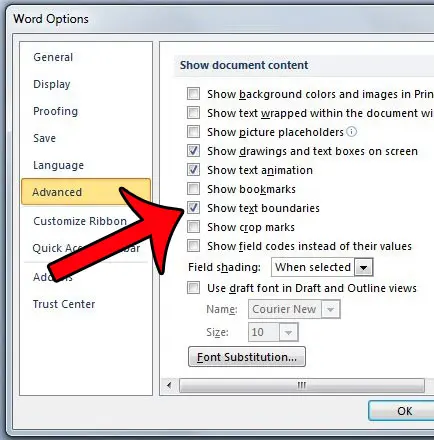
- Garis tepi pada Word akan muncul pada lembar kerja
Cara Menghilangkan Garis Horizontal di Word
Selain garis tepi, yang sering dianggap menganggu mata saat mengetik teks adalah munculnya garis horizontal. Garis horizontal tersebut sebenarnya bermanfaat untuk membagi halaman dokumen supaya lebih mudah dan enak dibaca.
Cara mengaktifkan garis horizontal di Word sangat mudah, ketik tanda hubung sebanyak 3x lalu klik pada tombol “Enter” terus menerus hingga panjang yang diinginkan. Sayangnya, untuk menghilangkannya ternyata tidak semudah membuatnya.
Lalu bagaimanakah cara menghilangkan garis mendatar di Word tersebut? Ikuti langkah mudahnya berikut ini.
- Langsung klik kursor pada atas garis horizontal
- Pada bagian atas, bukalah tab “Home”
- Lalu cari menu “Paragraph” dan seret kursor ke bawah lalu tekan “No Border”.
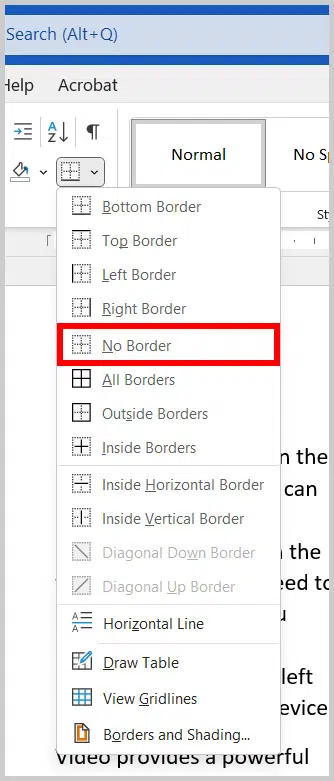
Cara Menghilangkan Garis Horizontal Word yang Muncul Otomatis
Bukan hanya cara menghilangkan garis tepi di Word saja yang sering membuat pusing pengguna komputer dan laptop saat mengetik teks. Munculnya garis horizontal secara otomatis pada lembar kerja Word juga kerap membuat bingung.
Garis horizontal yang muncul otomatis pada lembar kerja Word dapat dihilangkan dengan cara menonaktifkannya. Cara menonaktifkan garis horizontal tersebut yaitu :
- Klik pada “File” di bagian atas
- Lanjutkan dengan memilih “Opsi” lalu “Pemeriksaan”
- Kemudian ketuk di menu “Opsi Koreksi Otomatis”
- Klik opsi “Format Otomatis Saat Anda Mengetik”
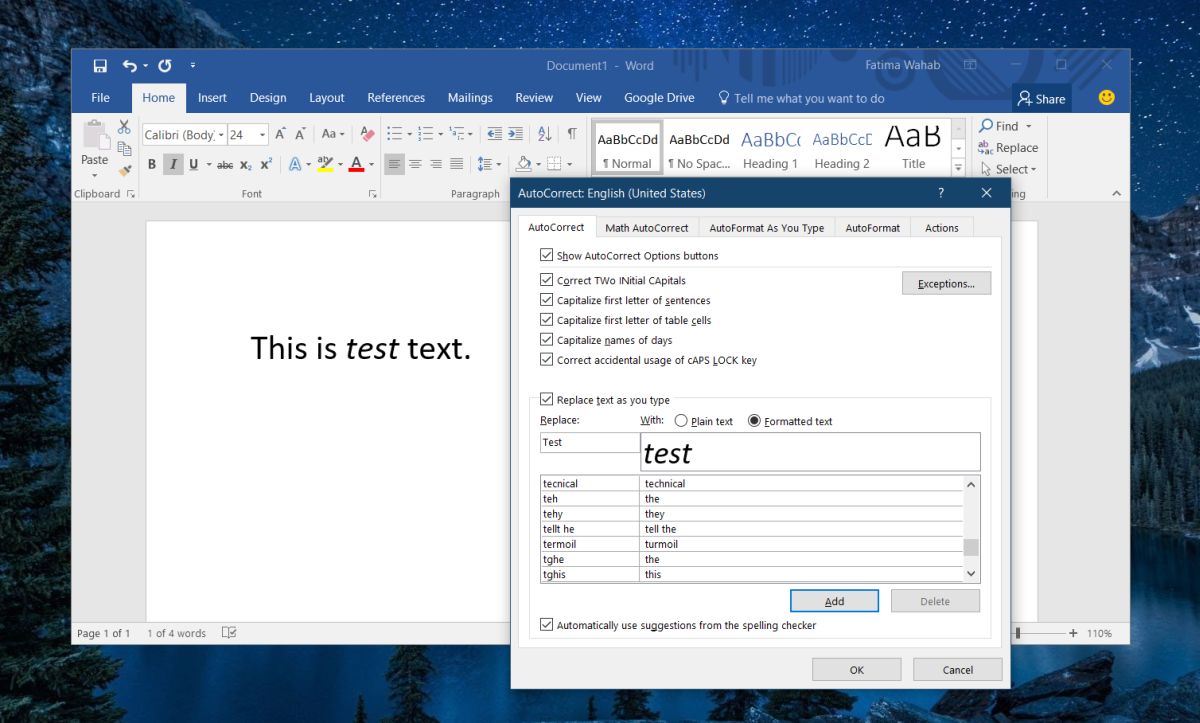
- Pilih “Terapkan” dan hapus tanda centangnya
- Terakhir, pilih “OK”
Fungsi Microsoft Word

Kalau sudah paham tentang cara menghapus garis tepi dan hal-hal teknis lainnya, pertanyaannya sekarang, apakah kamu tahu apa fungsi Microsoft Word? Kebanyakan orang berpikir bahwa Word adalah program komputer yang digunakan untuk mengetik teks saja.
Padahal sebenarnya, fungsi dan manfaat Word lebih luas dari sekedar membuat teks saja. Word bisa juga dipakai untuk menyisipkan gambar, membuat tabel dan sebagainya. Supaya lebih paham, simak beberapa fungsi program Word di komputer berikut ini.
1. Membuat Dokumen
Fungsi utama dan paling populer dari program Word yaitu untuk membuat dokumen. Berbagai jenis dokumen yang biasaya dibuat dengan Word misalnya proposal, makalah, surat resmi, skripsi dan sebagainya.
Oleh sebab itu, teks yang diketik pada lembar kerja Word sebaiknya dibuat serapi mungkin, mengingat mayoritas digunakan untuk dokumen resmi. Dengan alasan itulah, maka wajar kalau beberapa orang memilih menggunakan garis tepi saat mengetik dokumen di Word.
2. Mengedit Dokumen
Semua dokumen yang dibuat dengan Word dapat diedit setiap saat sesuai kebutuhan. Pengeditan mencakup pembetulan teks seperti pada typo, koreksi spelling, grammar dan kekeliruan pada teks yang lainnya.
Word memudahkan orang untuk membetulkan kekeliruan yang terjadi pada dokumen tanpa harus menghapus semuanya. Tindakan pengeditan seperti ini jelas tidak mungkin dilakukan kalau kamu membuat dokumen dengan mesin tik.
3. Mencetak Dokumen
Manfaat program Word selanjutnya yaitu untuk mencetak dokumen. Jenis dokumen apapun dapat dicetak dengan mudah dan sama persis dengan apa yang terlihat pada lembar kerja Word. Hasil cetakan dokumen dari Word pasti rapi dan mudah dibaca.
Kamu bisa mengatur berapa ukuran kertas yang digunakan, posisi kertas (orientasi), jenis huruf (font), warna font, jumlah cetakan dan sebagainya. Mencetak dokumen sebanyak apapun tidak menjadi masalah, kamu tinggal mengaturnya di kotak dialog pencetakan.
Beberapa cara menghilangkan garis tepi di Word dapat kamu coba dan lihat bagaimana efektivitasnya. Garis tepi di Word bermanfaat untuk membantu kamu mengetik teks dengan rapi, tapi kalau dirasa mengganggu, silahkan dinonaktifkan atau dihilangkan dari lembar kerja.
